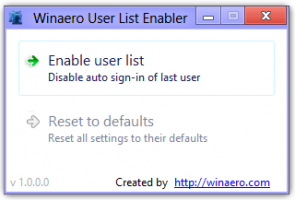Windows 11 Uklonite Cortanu za trenutne ili sve korisnike
Evo kako možete ukloniti Cortanu u sustavu Windows 11 u slučaju da vam se ne sviđa Microsoftov digitalni asistent. Za razliku od mnogih drugih standardnih aplikacija u sustavu Windows 11, koje možete jednostavno ukloniti kao i svaki drugi program, Microsoft ne dopušta deinstaliranje Cortane. Iako tvrtka više ne pokušava prisiljavati ljude da koriste Cortanu, aplikacija ostaje vezana za Windows 10 i Windows 11.
Oglas
Ako ste takav korisnik i pitate se kako deinstalirati Cortanu u sustavu Windows 11, ovaj je članak ovdje da vam pomogne. Evo što trebate učiniti da biste uklonili Cortanu.
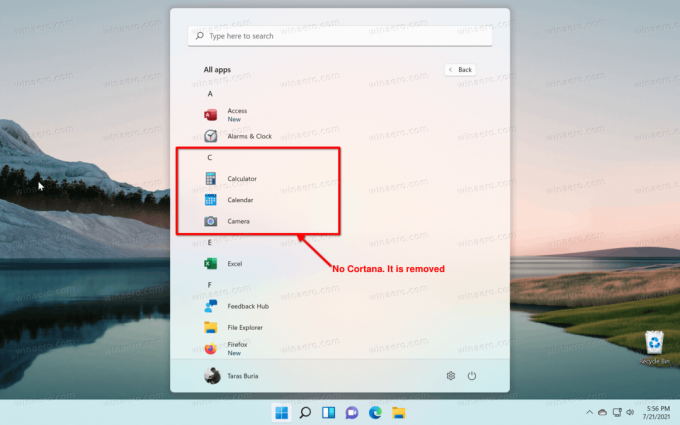
Uklonite Cortanu u sustavu Windows 11
- Otvorite Windows terminal kao administrator. Također možete izravno koristiti PowerShell, samo budite sigurni da ste ga pokrenuli s povišenim privilegijama.
- Unesite sljedeću naredbu:
Get-AppxPackage *Microsoft.549981C3F5F10* | Remove-AppxPackage i pritisnite Enter.
- Pričekajte dok Windows 11 ne ukloni Cortanu.
Imajte na umu da ta naredba briše Cortanu iz sustava Windows 11 za vašeg trenutačnog korisnika.
Ako želite ukloniti Cortanu za sve korisnike, upotrijebite malo drugačiju naredbu.
Uklonite Cortanu za sve korisnike
Da biste uklonili Cortanu za sve korisnike u sustavu Windows 10, učinite sljedeće.
- Otvorite povišeni PowerShell ili Windows terminal.
-
Upišite ili kopirajte i zalijepite sljedeću naredbu:
Get-appxpackage -allusers *Microsoft.549981C3F5F10* | Ukloni-AppxPackage. - Windows 11 će izbrisati Cortanu za sve korisnike. Sada možete zatvoriti povišenu konzolu.
Ono što je ovdje drugačije je da navedete da želite ukloniti Cortanu iz sustava Windows 11 za sve korisnike. Osim toga -svi korisnici argument, dvije su naredbe identične.
Kako vratiti Cortanu u sustav Windows 11
Vraćanje Cortane u sustav Windows 11 ne uključuje naredbeni redak, PowerShell ili Windows terminal. Ne trebaju vam nikakve komplicirane naredbe da se pomoćnik vrati u svoj sustav. Sve što je potrebno je instalirati Cortanu iz Microsoft Storea.
- Otvorite Microsoft Store i kliknite polje za pretraživanje.
- Unesi Cortana.
- Provjerite dolazi li onaj koji pokušavate instalirati iz "Microsoft Corporation". Da biste bili sigurni da ćete dobiti originalnu aplikaciju, koristite ovaj link da dođete ravno do popisa.
- Klik Instalirati i pričekajte da Windows 11 vrati digitalnog pomoćnika.

Sada možete pokrenuti Cortanu s popisa "Sve aplikacije" u izborniku Start ili Windows Search.
To je to.